Googleドキュメントのドキュメントを任意の言語に翻訳する方法
外国語のドキュメントを頻繁に入手し、それらを母国語に変換したい場合は、Googleドキュメント(Google Docs)を選択できる信頼性の高いソリューションです。拡張機能やアドオンをインストールしなくても、Googleドキュメント(Google Docs)のドキュメントをすぐに翻訳することができます。主に2つの方法があります-組み込みの言語翻訳を使用する方法とGoogle翻訳(Google Translate)を使用する方法です。

場合によっては、ドキュメントを正しく理解するために、ドキュメントを別の言語に翻訳する必要があります。プロの翻訳者の助けを借りたくない場合は、Googleドキュメント(Google Docs)でドキュメントを翻訳するためのこれらの2つの方法を確認できます。
Googleドキュメントドキュメント(Google Docs)を翻訳する方法
Googleドキュメント(Google Docs)のドキュメントを翻訳するには、次の手順に従います。
- Googleドキュメントでドキュメントを開きます。
- [ツール(Tools)]に移動し、[ドキュメントの翻訳(Translate)]オプションを選択します。
- 翻訳したい言語を選択してください。
- (Enter)翻訳したドキュメントの名前を入力します。
- [翻訳]ボタンをクリックします。
これらの手順の詳細については、読み続けてください。
まず、Googleドキュメント(Google Docs)でドキュメントを開く必要があります。すでに開いている場合は、次の手順に進んでください。
[ツール (Tools )]に移動し 、[ドキュメントの翻訳 (Translate document )]オプションを選択し ます。
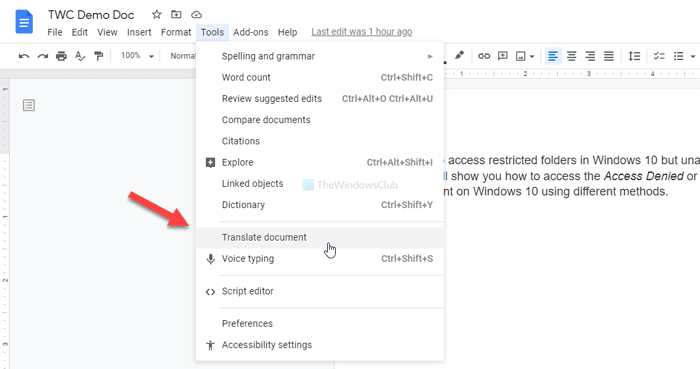
ポップアップウィンドウが表示されます。まず(First)、翻訳したい言語を選択する必要があります。次に(Second)、翻訳されたドキュメントのカスタム名を入力できます。必須ではありませんが、カスタムファイル名を使用すると、ドキュメントをすばやく見つけることができます。それ以外の場合は、 [original-file-name]の翻訳済みコピーの(Translated copy of [original-file-name])ような名前になります。
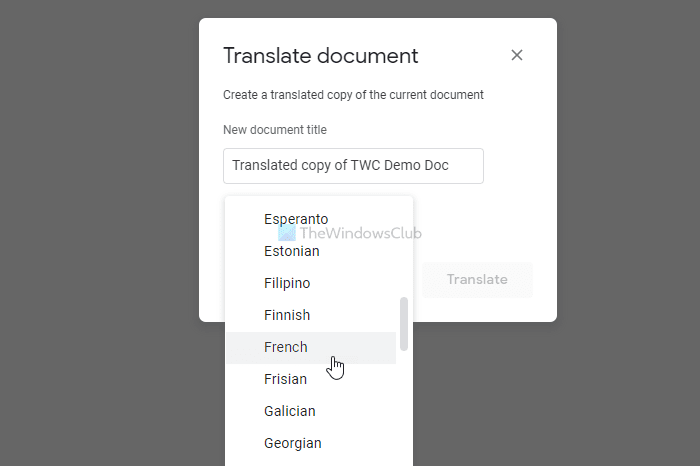
完了したら、[ 翻訳 (Translate )]ボタンをクリックします。
新しく翻訳されたドキュメントは、新しいブラウザタブで開きます。
(Translate Google Docs)Google翻訳(Google Translate)を使用してGoogleドキュメントのドキュメントを翻訳する
Google翻訳(Google Translate)を使用してGoogleドキュメント(Google Docs)のドキュメントを翻訳するには、次の手順に従います。
- Googleドキュメントでドキュメントを開きます。
- File > Download > Microsoft Wordに移動します。
- ブラウザでtranslate.google.comを開きます。
- [ドキュメント]オプションをクリックします。
- ソース言語と出力言語を選択します。
- [(Click)コンピューターの参照]ボタンをクリックします。(Browse)
- ダウンロードしたドキュメントを選択します。
- [翻訳]ボタンをクリックします。
- 翻訳されたテキストをコピーして、新しいドキュメントを作成します。
Google Drive/Google Docsからドキュメントをダウンロードする必要があります。コンピューターで既に開いている場合は、 File > Download > Microsoft Word ]に移動して、ファイルを.docx形式で取得できます。
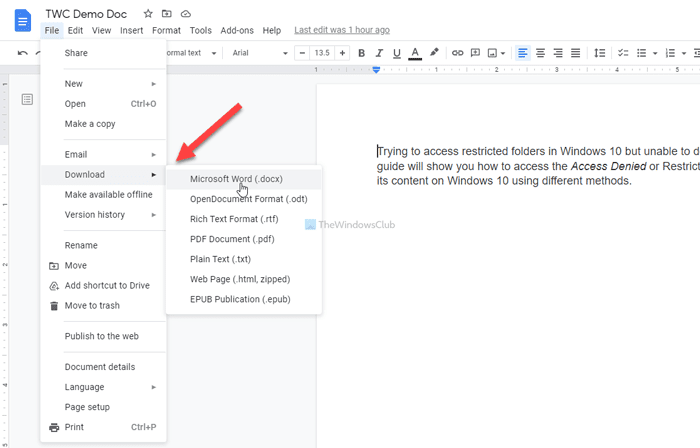
次に、translate.google.comと入力するか、ブラウザで 公式のGoogle翻訳(Google Translate)ウェブサイトを開いて[ドキュメント (Documents )]タブに切り替えます。
次に、ソース言語と出力言語を1つずつ選択し、[ コンピューター (Browse your computer )の参照]ボタンをクリックします。
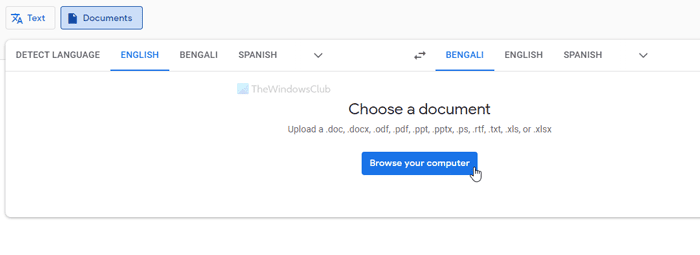
ダウンロードしたファイルを選択し、[ 翻訳 (Translate )]ボタンをクリックします。
翻訳されたテキストで新しいウィンドウが開きます。そこからテキストをコピーして、新しいドキュメントを作成できます。
最初の方法でも2番目の方法でも、どちらの方法でもGoogle翻訳(Google Translate)を使用して作業を行うため、同じ結果が得られます。
それで全部です!このガイドがお役に立てば幸いです。
Related posts
Google Sheets Web Appでテキストを回転させる方法
数分でGoogle DocsでDrop Capを作成する方法
Fix Google Docs Spellcheckが正しく機能していない
Text BoxをGoogle Docsに挿入する方法
公開なしでGoogle Slides loopの作成方法
Google DocsでAdd-Onsをインストールしてアンインストールする方法
Page OrientationをGoogle Docsに変更する方法
Google DocsでImagesのレイヤーとグループ化方法
Fix Superscript Google Docsでは動作していません
Google Docsの写真の周りにテキストを包みますか
Google DocsにImagesにCaptionを追加する方法
ExcelでGoogle Sheets接続する方法
セルをGoogle Doc Tableにマージして除去する方法
Google DocsにPage Margin and Color変更方法
Google Sheet documentからGridlinesを削除する方法
Google DocsにWatermarkを追加する方法
Google DocsにCitations and Referencesを追加する方法
Google Docsに列を作る方法
Web上のGoogle DocsでPDFを編集する方法
Googleシートのドロップダウンリストを作成して変更する方法
